
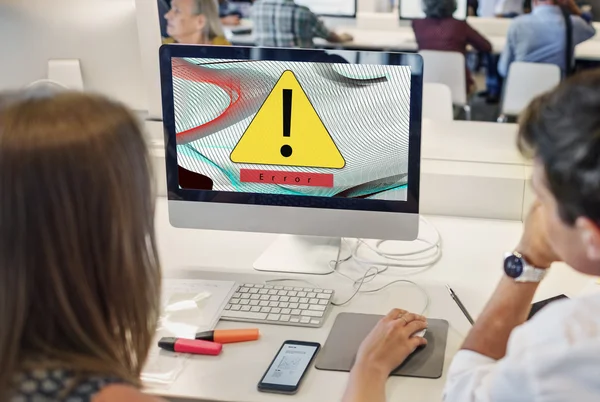
Aslında, bu sorunun nedenleri arasında cihazınızın bozuk olması en kötü ihtimaldir. Dolayısıyla, diğer çözümler işe yaramadığında cihazınızın arızalı olduğunu düşünebilirsiniz. Ancak, öncesinde birkaç farklı adımı deneyerek sorunun kaynağını bulmak ve çözmek mümkün olabilir.
Bu nedenle, USB Aygıtı Tanınmadı sorunuyla karşılaştığınızda ilk yapmanız gereken şey, cihazınızı farklı bir USB bağlantı noktasına takmayı denemektir. Ayrıca, USB bağlantı noktasının bozuk olup olmadığını kontrol etmek için başka bir aygıtı bağlamak da faydalı olabilir.
Eğer yine de sorun devam ederse, cihazınızın sürücülerinin güncel olup olmadığını kontrol edebilirsiniz. Bu adımda cihazın üreticisinin web sitesinden en son sürücü yazılımını indirerek sorunu çözebilirsiniz.
Son olarak, cihazınızın USB bağlantı noktasıyla uyumlu olmadığından dolayı bu hatayı alabilirsiniz. Bu durumda, cihazınızın farklı bir bilgisayarda çalışıp çalışmadığını kontrol etmeniz önerilir.
Unutmayın, USB Aygıtı Tanınmadı sorunu birçok farklı nedeni olabilir ve bu nedenlerden bazıları basit çözümler gerektirir. Ancak, diğer çözümler işe yaramazsa cihazınızın arızalı olduğunu düşünerek profesyonel bir yardım almanız gerekebilir.
USB aygıtı sürücüsünün kararsızlık göstermesi veya bozulması, USB cihazının Windows cihazlarının uyumsuzluğundan kaynaklanan sorunlar (bu sorunun çözümü için Windows'u güncellemek gerekebilir), Windows güncellemelerinin yapılmamış olması nedeniyle USB aygıtı ile ilgili sorunlar, USB denetleyici aygıtlarının kararsız olması, Driver yazılımı olmadan USB aygıtının kullanılmaya çalışılması (USB belleklerde bu sorunla karşılaşılmaz), USB sürücüsünün seçmeli askıya alma durumu, Anakartın BIOS sürümünün güncel olmaması.
"USB Aygıtı Tanınmadı" hatasını çözmek için aşağıdaki çözüm yöntemlerini deneyebilirsiniz. Ancak, bu yöntemler işe yaramazsa, aygıtın arızalı olması mümkündür (kesin olmamakla birlikte).
Bu yöntemle, USB aygıtının kararsızlığı veya yazılımsal sorunları önleyebilirsiniz.
Bilgisayarınızın başlat bölümünden arama kısmına girerek "Aygıt Yöneticisi" yazın.
Açılan seçeneklerden "Aygıt Yöneticisi"ni seçin.
Aygıt Yöneticisi > Donanım Listesi > Disk Sürücüleri adımını izleyerek, "Disk Sürücüleri"ni seçin.
Sorun yaşadığınız USB sürücüsünü listeden bulun.
"USB Aygıtı Tanınmadı" hatası aldığınız sürücünün üzerine sağ tıklayın ve "Kaldır" seçeneğine tıklayın.
Sabit sürücünün kaldırıldığı bilgisini aldıktan sonra, USB aygıtını bilgisayarınızdan çıkarın.
Ortalama 1 dakika kadar bekledikten sonra, USB aygıtınızı tekrar bilgisayarınıza takın. (Sürücü otomatik olarak yüklenecektir.)
Windows Gezginine göz atarak, USB aygıtınızı denetleyin.
Yukarıdaki yöntemi uyguladıktan sonra hala "USB Aygıtı Tanınmadı" hatası alıyorsanız, bir sonraki yönteme geçebilirsiniz.